ホームページ >コンピューターのチュートリアル >トラブルシューティング >Win10 で OneDrive ファイル ストレージを有効にする方法
Win10 で OneDrive ファイル ストレージを有効にする方法
- WBOYWBOYWBOYWBOYWBOYWBOYWBOYWBOYWBOYWBOYWBOYWBOYWB転載
- 2024-04-17 21:13:161018ブラウズ
Win10 で OneDrive ファイル ストレージを有効にする際の困難 一部の Win10 ユーザーにとって、OneDrive ファイル ストレージ機能を有効にすることがしばしば問題になります。この記事は、この問題を解決し、Win10 で OneDrive ファイル ストレージを有効にする簡単な手順を詳しく紹介することを目的としています。 PHP エディターの Yuzai は、次の手順を実行すると、セットアップ プロセスを簡単に完了できることを思い出していただきたいと思います。手順を学んでください。
1. 「win R」と入力して実行ウィンドウを開き、「gpedit.msc」と入力して Enter キーを押して開きます。
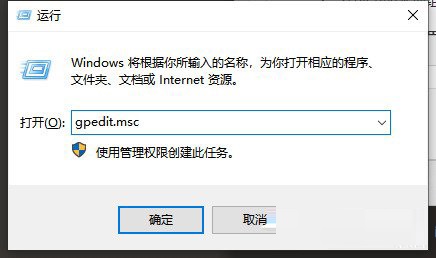
2. グループ ポリシー エディターに入ったら、左側の列の [コンピューターの構成] - [管理用テンプレート] - [Windows コンポーネント] - [OneDrive プロジェクト] をクリックし、[ダブルクリック] を見つけます。右側の [ファイル ストレージに OneDrive を使用することを無効にする] をクリックして開きます。
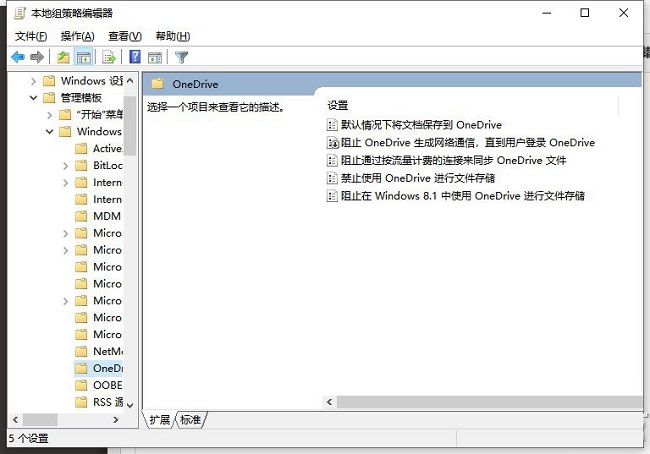
#3. 最後に、開いたウィンドウ インターフェースで、左上隅の「有効」にチェックを入れます。
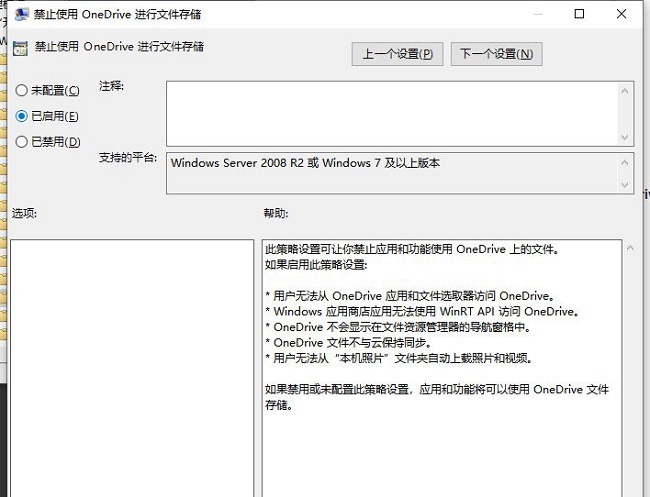
以上がWin10 で OneDrive ファイル ストレージを有効にする方法の詳細内容です。詳細については、PHP 中国語 Web サイトの他の関連記事を参照してください。
声明:
この記事はdafanshu.comで複製されています。侵害がある場合は、admin@php.cn までご連絡ください。

